php小編新一為您介紹word中如何設定縮印功能。透過設定縮印,可以將一頁或多頁文件縮小並列印在同一張紙上,節省紙張和空間。在word中,您可以透過頁面設定的選項來設定縮印,具體步驟為選擇“檔案”>“列印”>“設定”>“多頁”,然後選擇所需的縮印選項即可。透過簡單的操作,您就可以輕鬆實現文件的縮印設置,提高列印效率,節省資源。
首先,開啟電腦上的wps軟體,並選擇開啟word文件。接著,輸入所需文字或插入需要縮印的文件。

2.然後點擊「頁面佈局」中的「頁邊距」並選擇「自訂邊距」。上面是我們常用的列印紙張大小,自訂在下方。
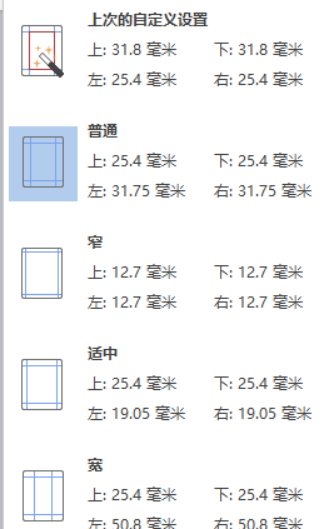
3.如圖所示,調整頁邊距。將頁邊距改為最小,我們以0.5為例。
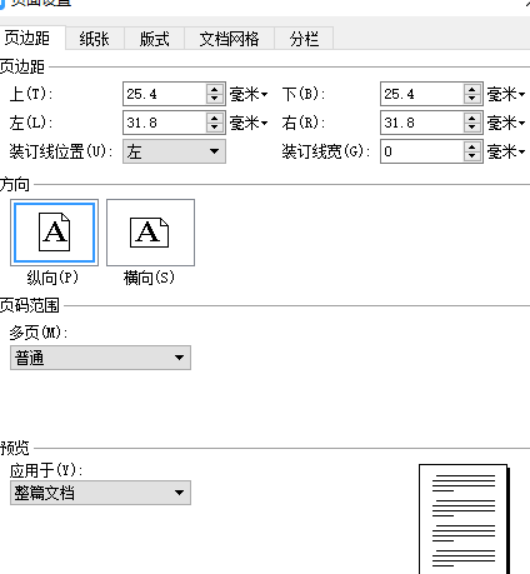
4.如圖所示,然後全文選取將字體設定為最小的「5」。
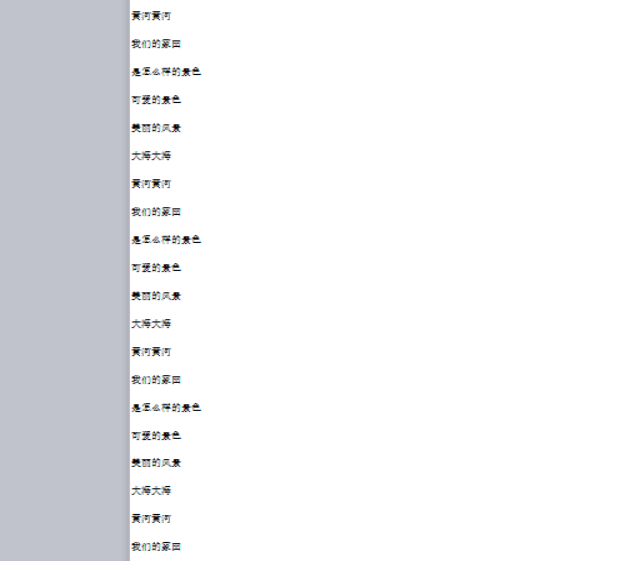
5.如圖所示,然後行距選擇為「固定值」並將其設為8磅。
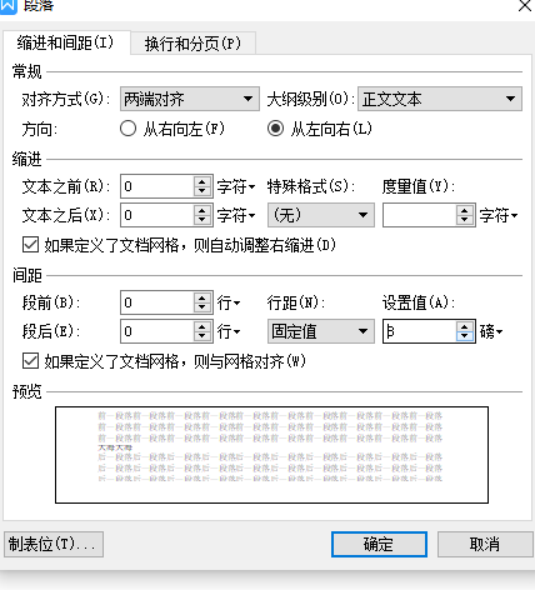
6.如果文件多,我們可以點擊“頁面佈局”中的“分欄”,然後分欄數按需要選擇。文字少的話我們就直接完成了word縮印。
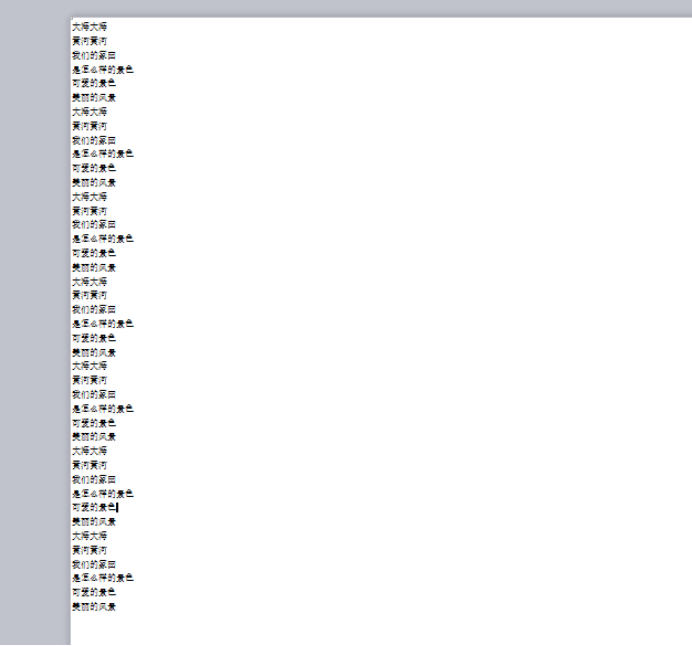
以上是word縮印怎麼設定?的詳細內容。更多資訊請關注PHP中文網其他相關文章!




